PHP é uma das linguagens de programação mais populares da web. Na verdade, 78,8% de todos os sites [1] usam PHP de uma forma ou de outra. Se você usa WordPress , também está usando PHP, mesmo que não interaja diretamente com qualquer código. PHP no WordPress torna possível a maioria dos recursos que você usa, e entender como ele funciona é necessário se você quiser fazer grandes mudanças em seu site.
Existem várias maneiras de editar PHP no WordPress ou para adicionar código ao seu site. A abordagem que você usará dependerá do seu nível de conforto ao editar arquivos WordPress, mas o processo é muito mais fácil do que você pode imaginar.
Neste artigo, veremos brevemente como o PHP funciona. Em seguida, mostraremos quatro maneiras de adicionar PHP no WordPress, se você preferir usar um plug-in ou manualmente. Vamos trabalhar!
📚 Índice:
Uma introdução ao PHP no WordPress
PHP é uma linguagem de programação de’propósito geral’ que é popular no desenvolvimento de sites. Mais importante ainda, WordPress é construído usando PHP . Isso torna essencial ter um entendimento básico de como o PHP funciona se você quiser fazer grandes mudanças no sistema de gerenciamento de conteúdo (CMS) ou adicionar um novo código ao seu site.
Você não precisa fazer isso ser um programador para editar ou adicionar PHP no WordPress. Dependendo do que você deseja fazer, é fácil encontrar muitos tutoriais que irão guiá-lo por todo o processo e até mesmo fornecer trechos de código que você pode usar. Por exemplo, temos um artigo completo que mostra várias alterações que você pode fazer no arquivo functions.php .
Métodos fáceis de adicionar PHP no WordPress
Se você não se sente confortável em trabalhar com código, pode parecer intimidante editar arquivos WordPress e PHP. No entanto, o WordPress oferece várias maneiras de adicionar código PHP ao seu site, desde plug-ins até a abordagem manual. Contanto que você faça backup do seu site antes de fazer grandes alterações ou usar um site de teste , sinta-se à vontade para experimentar conforme necessário.
1. Converta PHP em códigos de acesso do WordPress
Como de costume, os plug-ins oferecem a abordagem mais simples para resolver um problema específico no WordPress. Existem vários plug-ins que você pode usar para adicionar código personalizado aos seus arquivos WordPress sem ter que editá-los diretamente.
Uma opção é transformar seus trechos de código PHP em códigos curtos que você pode usar facilmente no editor do WordPress ou áreas de widget . Isso é útil se você deseja adicionar PHP a uma postagem ou página específica em seu site.
Para fazer isso, você pode usar o plug-in gratuito Inserir fragmento de código PHP:
Com este plugin, você será capaz de criar códigos de acesso personalizados para trechos de código PHP. Você pode adicionar esses snippets usando o plug-in e isso gerará códigos de acesso que podem ser usados em qualquer lugar do seu site para executar essas funções.
Depois de instalar e ativar o plug-in, você verá uma nova guia em o painel denominado Código PHP XYZ. Selecione essa guia e vá para PHPCode Snippets → Adicionar novo snippet de código PHP:

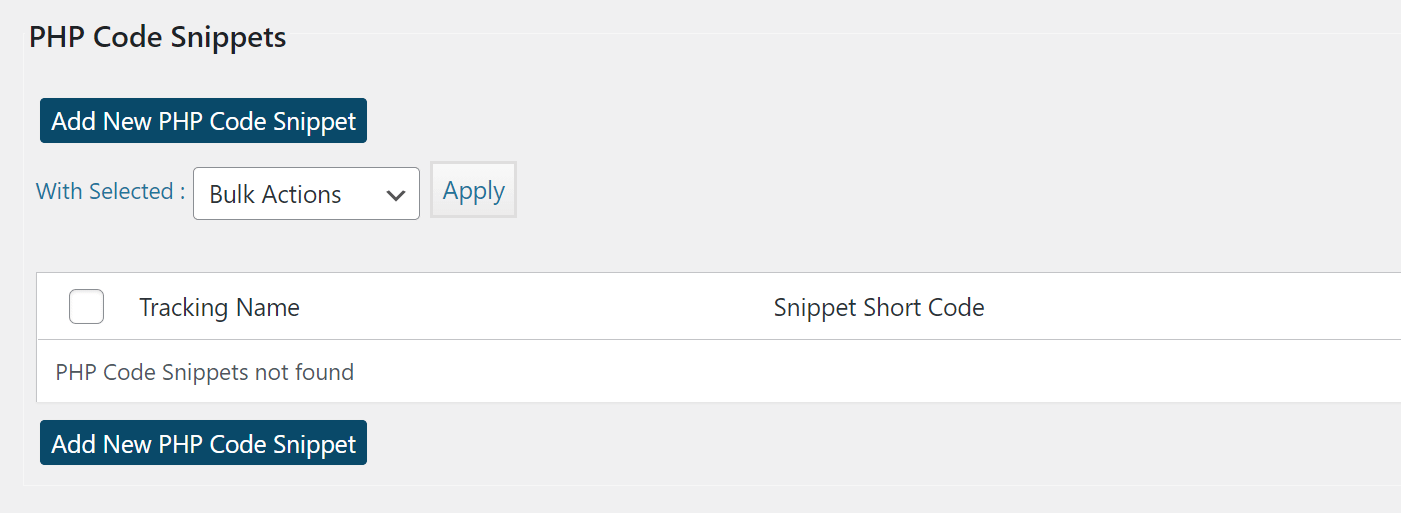
O plugin irá pedir-lhe para definir um“ nome ”para o seu snippet, que deve descrever a sua finalidade e adicionar o seu código dentro o campo de código PHP:

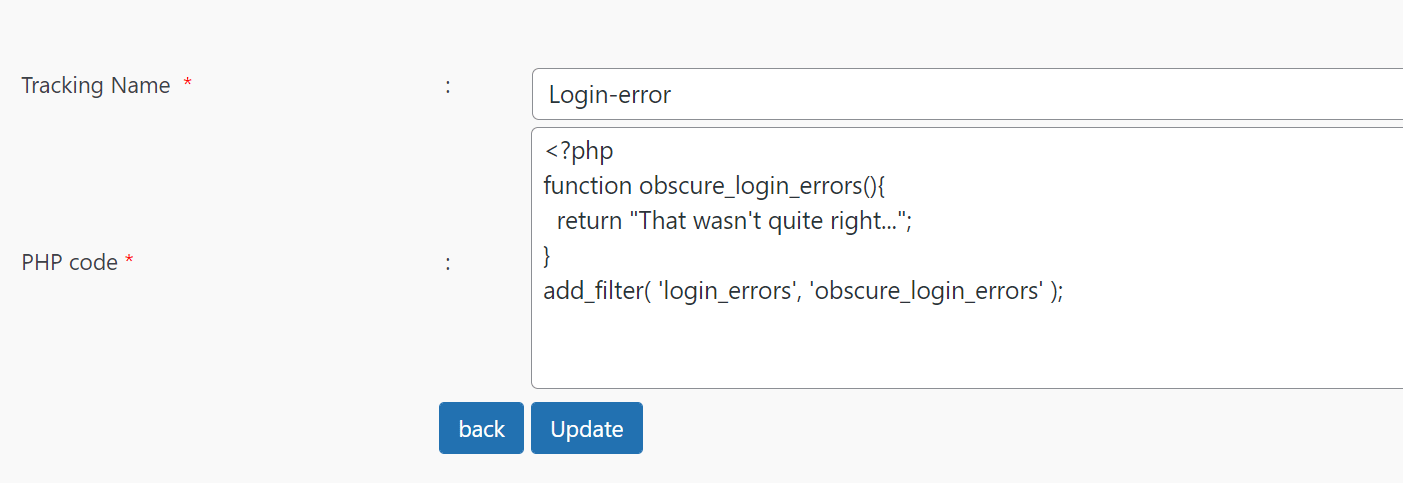
Lembre-se de que t Inserir snippet de código PHP não valida o código adicionado. Se o código não funcionar, você precisará solucioná-lo sozinho.
Depois de adicionar um snippet de código usando o plug-in, ele aparecerá na guia PHPCode Snippets. Você tem opções para pausar scripts individuais, bem como editar, excluir e visualizá-los:


O shortcode para colocar o snippet está disponível na coluna Snippet Short Code. Depois de visualizar o código para verificar se ele funciona, você pode prosseguir e adicionar o shortcode em qualquer lugar do seu site.
2. Adicionar trechos de código em todo o site com um plug-in
Outro plug-in que pode ajudá-lo a adicionar PHP no WordPress é o plug-in de trechos de código gratuito.
Com este plug-in, você pode adicionar facilmente trechos de código gerais ao seu site acessando Snippets de código → Adicionar novo. Ao adicionar o snippet de código PHP, você pode escolher entre executá-lo em qualquer lugar ou apenas no front-end ou back-end do seu site:

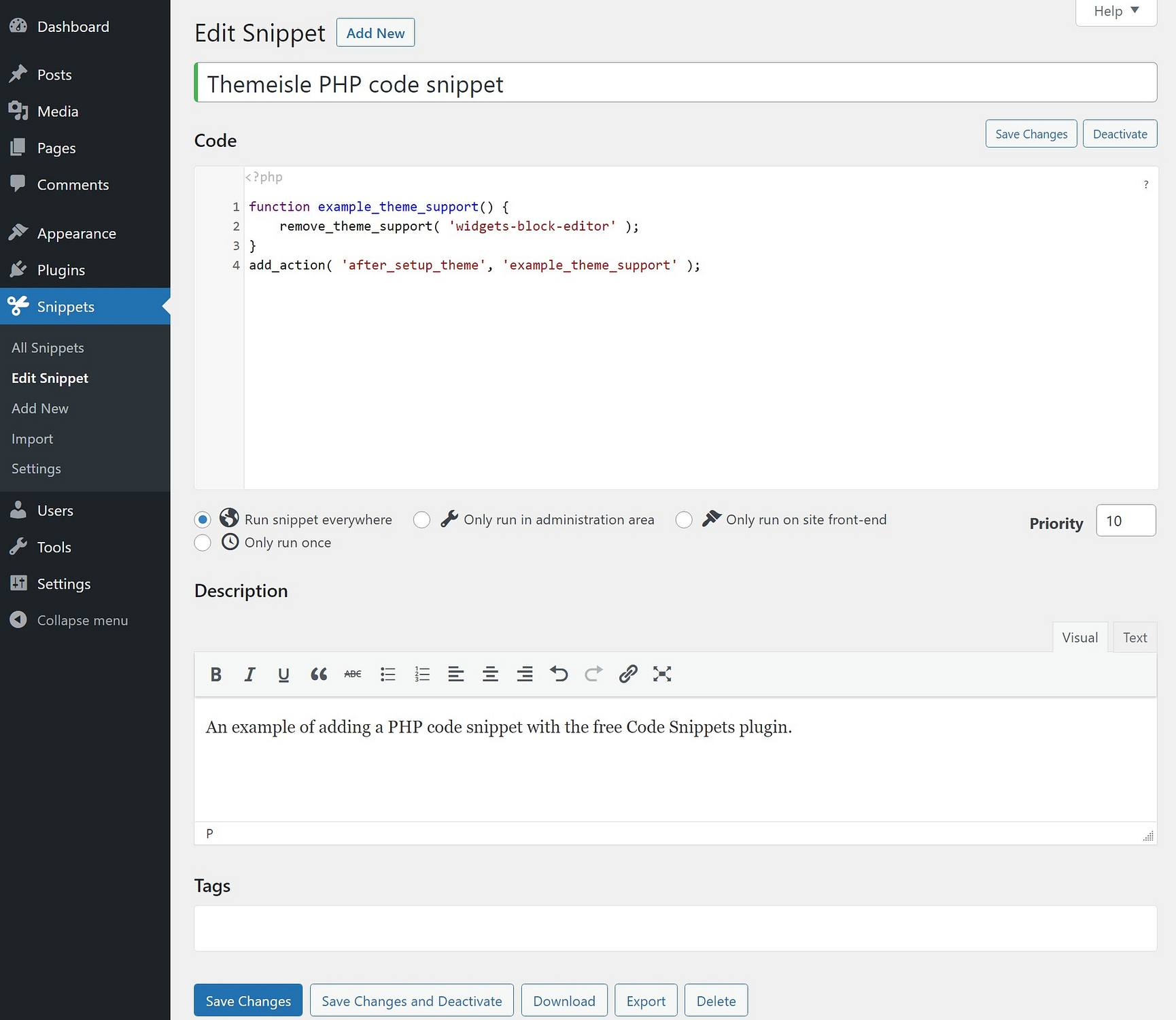
Além de adicionar código PHP ao WordPress, o plug-in também pode ajudá-lo a adicionar CSS, HTML ou JavaScript.
3. Personalize o seu tema filho no WordPress
O WordPress vem com uma ferramenta chamada Editor de temas que permite editar seus arquivos de tema diretamente do painel. O ideal é que você faça isso usando um tema filho , para não perder nenhuma modificação que você faça quando você atualiza o tema pai.
Para acessar o editor de temas, vá para Aparência → Editor de temas. Você verá um editor de texto simples à esquerda e uma lista de arquivos à direita:

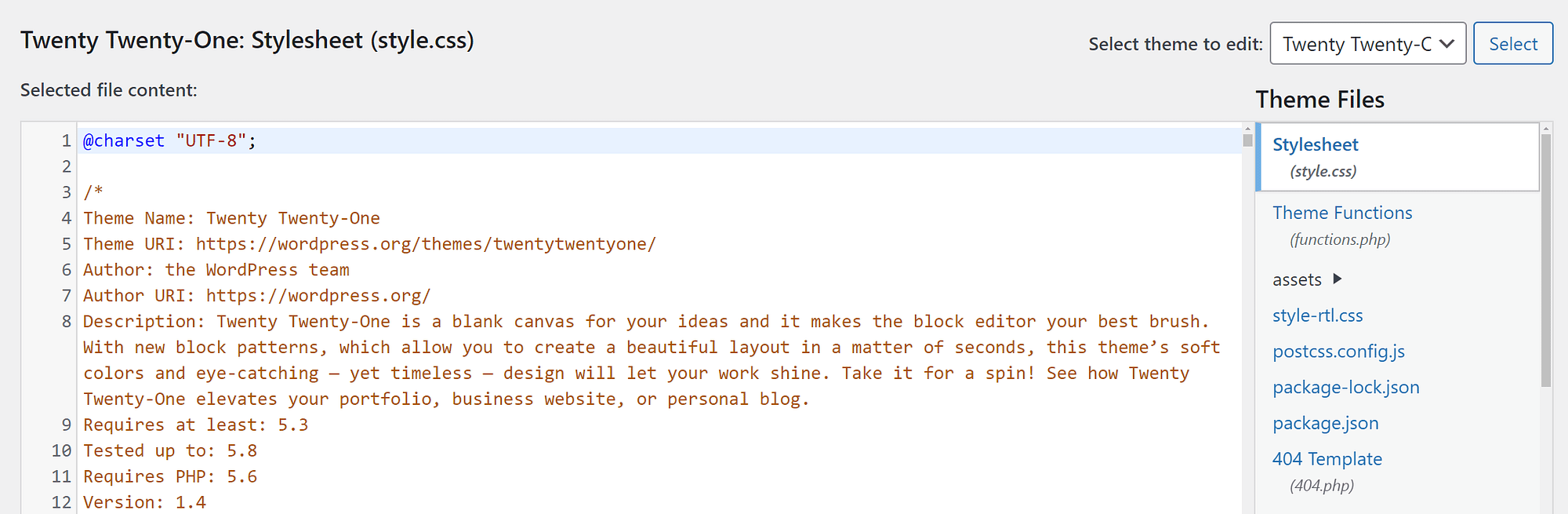
A lista Arquivos de tema fornece acesso direto a todos os arquivos personalizáveis de seu tema. Abaixo de cada entrada, você também verá seu nome de arquivo completo. A maioria das opções aqui serão arquivos PHP.
Você pode alternar o tema que está editando usando o menu suspenso Selecionar tema para editar. Além disso, você pode consultar a documentação para funções específicas usando o menu suspenso Documentação abaixo do editor:

Pesquisar uma função irá direcioná-lo para a página do Codex de desenvolvimento do WordPress (se houver uma disponível). Lembre-se de que, se você estiver editando um tema personalizado, talvez não consiga encontrar a documentação para funções específicas. Depois de fazer as alterações desejadas, você pode clicar em Atualizar arquivo para salvá-las.
Se você estiver procurando especificamente adicionar snippets de código ao seu site, provavelmente desejará editar o arquivo functions.php.
4. Use um cliente FTP para editar arquivos PHP manualmente
A principal desvantagem de usar o Editor de temas do WordPress é que o próprio editor é muito simples. Se você já usou um editor de código completo, sabe que está perdendo muitas funcionalidades ao modificar arquivos do painel.
A melhor alternativa é acessar os arquivos do seu site via FTP e use seu editor de texto favorito para atualizá-los. Para fazer isso, você precisará de um cliente FTP como FileZilla .
Se esta é a primeira vez que usa um cliente FTP, você precisará consultar os detalhes de login do seu site. Suas credenciais de FTP não são as mesmas que você usa para fazer login no WordPress.
Tradicionalmente, seu host da web criará uma conta de FTP para você quando você se inscrever em um plano. Os detalhes dessa conta devem estar acessíveis em seu painel de controle de hospedagem:


Para conectar-se ao seu site via FTP , você precisará do endereço do host, seu nome de usuário e senha do FTP e detalhes específicos da porta (se estiverem disponíveis). Depois de obter essas informações, você pode se conectar ao seu site usando FileZilla ou qualquer outro cliente FTP.
Depois de acessar o seu site, você precisará encontrar a pasta raiz do WordPress, que contém todos os arquivos do seu site. Normalmente, essa pasta é chamada de public ou public_html, ou tem o nome do seu site:

Depois de acessar a pasta raiz, você pode modificar qualquer um dos seus arquivos WordPress e adicionar código PHP personalizado a eles. De modo geral, não recomendamos modificar quaisquer arquivos se você não tiver certeza do que eles fazem.
Para editar arquivos, você precisará de um entendimento geral de como o diretório raiz está estruturado. Na pasta principal, você encontrará arquivos de configuração para todo o site. Isso inclui o arquivo.htaccess , que você pode modificar para adicionar funcionalidades interessantes no WordPress.
Arquivos de tema e plugin podem ser encontrados dentro da pasta wp-content. Se você for para wp-content/plugins ou themes, verá que cada tema e plugin tem sua própria pasta. Se você abrir uma das pastas do seu tema, por exemplo, poderá editar todos os mesmos arquivos aos quais obtém acesso com a ferramenta Editor de temas do WordPress.
Para editar um arquivo, clique com o botão direito nele e selecione a opção Exibir/Editar. Isso abrirá o arquivo usando seu editor de texto padrão local:

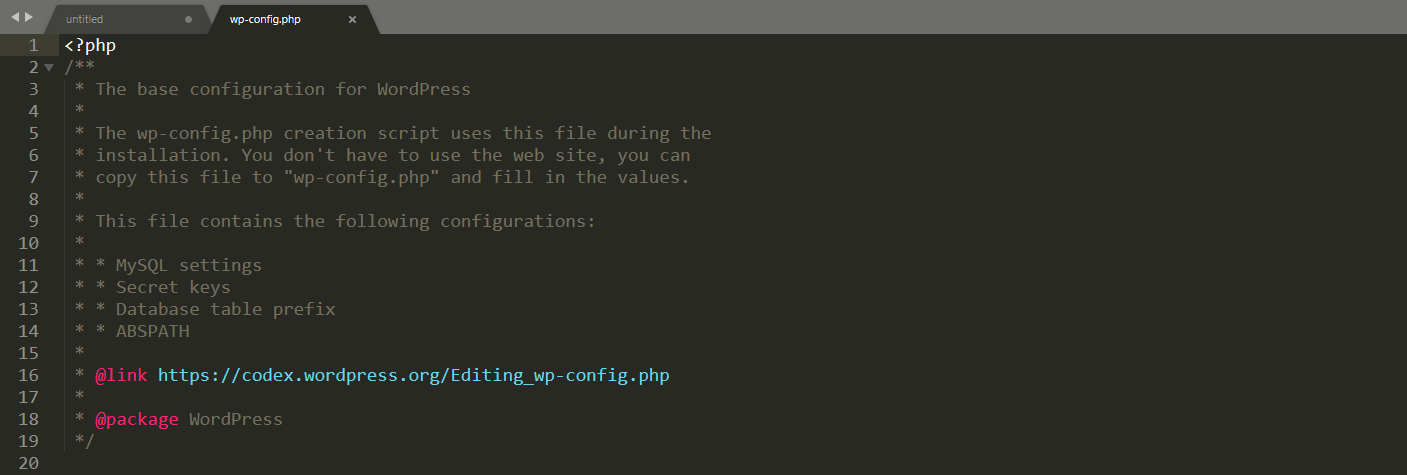
Quando terminar de fazer as alterações em qualquer arquivo, salve-o e o seu cliente de FTP fará o upload da nova versão para o seu servidor. É isso aí!
Conclusão
Editar e adicionar PHP no WordPress é relativamente simples. Contanto que você se sinta confortável em trabalhar com o código, ou mesmo apenas copiá-lo e colá-lo, pode adicionar snippets que irão aprimorar a funcionalidade do seu site de maneiras incríveis.
No entanto, sempre que adicionar código ao WordPress, você deve sempre faça backup do seu site primeiro, caso algo dê errado. Por exemplo, adicionar PHP com sintaxe inadequada pode acionar o modo de recuperação do WordPress .
Para recapitular , as quatro maneiras principais de adicionar PHP no WordPress são:
Transformar seu PHP em códigos de acesso com o Insira o plug-in de snippets de código PHP Adicionando snippets de PHP ao seu site com o plug-in de snippets de código Como personalizar seu tema filho usando o Editor de temas Usando um cliente FTP para editar arquivos WordPress manualmente
Se você estiver pronto para começar, pode verificar nossa coleção de dez trechos de código úteis para sites WordPress . Se você quiser ir ainda mais longe, temos um guia sobre como se tornar um desenvolvedor WordPress .
Você tem alguma dúvida sobre como adicionar PHP no WordPress? Vamos falar sobre eles na seção de comentários abaixo!
Guia gratuito
5 dicas essenciais para acelerar
seu site WordPress
Reduza o tempo de carregamento em até 50-80%
apenas seguindo dicas simples.
Referências
